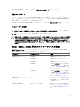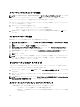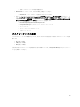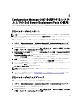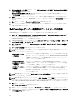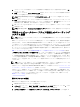Owners Manual
3. Dell PowerEdge サーバー展開 を右クリックし、Dell PowerEdge サーバー展開 → Deployment Toolkit 設定ウ
ィザードの起動 の順に選択します。
Deployment ToolKit 設定ウィザード 画面が表示されます。サーバーに存在する既存の DTK のバージョン
が DTK Zip 詳細 フィールドに表示されます。
4. 参照 をクリックし、ダウンロードしたアップデート済みの DTK の自動解凍 zip ファイルを選択します。
選択された
DTK のバージョン、Windows PE バージョン、およびアーキテクチャが DTK Zip 詳細 に表示さ
れます。
5. 次へ をクリックします。ブートイメージプロパティ 画面が表示されます。
6. ブートイメージの作成については、「Dell PowerEdge サーバー展開用のブートイメージの作成」の項の、
手順 3~8 を参照してください。
Dell PowerEdge サーバー展開用のブートイメージの作成
Dell PowerEdge サーバー展開用のブートイメージを作成するには、次の手順を実行します。
1. スタート → Microsoft System Center → Configuration Manager 2007 → Configuration Manager コンソール を
クリックして
Configuration Manager を起動します。
Configuration Manager コンソール画面が表示されます。
2. Configuration Manager コンソールの左ペインで、サイトデータベース → コンピュータ管理 → オペレーテ
ィングシステム展開 → ブートイメージ の順に選択します。
3. ブートイメージ を右クリックし、Dell PowerEdge サーバー展開 → Dell サーバーブートイメージの作成 と
選択します。
4. ブートイメージ選択肢 画面に次のオプションが表示されます。
メモ: 次のどのオプションでも x64 ブートイメージを選択する場合は、事前に DTK の 64 ビットバージョ
ンをインポートするようにしてください。
WAIK からブートイメ
ージを取得
このオプションは、x64 および x86 の Dell ブートイメージを作成するために選
択します。ブートイメージ作成のソースは、Windows Automated Installation Kit
(WAIK)から取得され、すべての Windows PE カスタムインストールパッケー
ジがブートイメージに追加されます。
Configuration Manager
から既存のブートイメ
ージを使用
このオプションを使用すると、Configuration Manager 内の既存のブートイメー
ジを選択できます。ドロップダウンリストから既存のブートイメージを選択
し、それを使用して Dell ブートイメージを作成します。
カスタムブートイメー
ジを使用
このオプションを使用して、他の場所からカスタムブートイメージをインポ
ートします。Windows Imaging(WIM)ファイルの UNC(Universal Naming
Convention、汎用命名規則)パスを指定し、ドロップダウンリストからブート
イメージを選択します。
メモ: Windows PE バージョン 2.x で カスタムブートイメージを使用する オプションを選択した場合、最
終イメージのみがサポートされます。
メモ: Windows PE カスタムブートイメージには、 XML、Scripting、および WMI のパッケージがインスト
ールされています。これらのパッケージのインストールについての詳細は、お使いのシステムで利用可
能な『
Microsoft Windows AIK documentation
』(Microsoft Windows AIK マニュアル)を参照してください。
5. 次へ をクリックします。
ブートイメージプロパティ 画面が表示されます。
6. Dell ブートイメージの名前を入力します。バージョン および コメント フィールドはオプションです。
7.
不明なコンピュータのサポートを有効にするには、このブートイメージ用に不明なコンピュータのサポ
ートを有効にする
を選択します。
28